مؤلف:
Robert Simon
تاريخ الخلق:
17 يونيو 2021
تاريخ التحديث:
1 تموز 2024

المحتوى
تعلمك مقالة ويكي هاو هذه كيفية حظر عناوين البريد الإلكتروني العشوائية على Yahoo Mail ، وكذلك كيفية تحديد وحذف رسائل البريد الإلكتروني العشوائية. يمكنك وضع علامة على البريد العشوائي وحذفه على موقع Yahoo على الويب وإصدارات تطبيقات الأجهزة المحمولة ، ولكن يمكنك فقط حظر عناوين البريد الإلكتروني في إصدار موقع الويب. لسوء الحظ ، تشتهر Yahoo بقدرات الحظر المحدودة للغاية ، لذلك لا يوجد ما يمكننا فعله لمنع ظهور مقاطع الفيديو أو رسائل البريد الإلكتروني أو الرسائل الترويجية في البريد الوارد.
خطوات
الطريقة 1 من 3: حظر عناوين البريد العشوائي
- أنت بحاجة إلى معرفة متى يتم حظر الأعمال. إذا واصلت تلقي رسائل بريد إلكتروني من مرسلين معينين ، فيمكنك منع رسائلهم من الإرسال إلى صندوق الوارد الخاص بك. لسوء الحظ ، تستخدم العديد من خدمات البريد العشوائي عناوين بريد إلكتروني ديناميكية لتجنب ذلك ؛ إذا كنت تحاول حظر خدمة البريد العشوائي بالعديد من عناوين البريد الإلكتروني المختلفة ، فاحذف البريد العشوائي من جهاز الكمبيوتر أو الهاتف.

على يمين الخيار بريد مؤذي.
انقر حسنا عندما سئلت. يوجد هذا الزر الأزرق في النافذة المنبثقة. سيتم حذف رسائل البريد الإلكتروني العشوائية التي تختارها ، وفي المستقبل ، ستنقل Yahoo رسائل البريد الإلكتروني المماثلة إلى مجلد البريد العشوائي. الإعلانات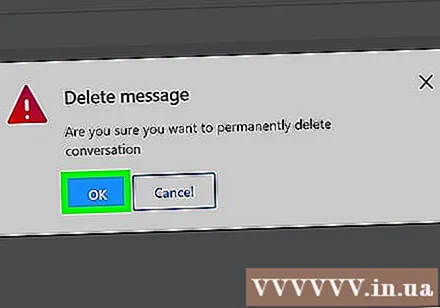
الطريقة الثالثة من 3: حذف البريد العشوائي على الهاتف
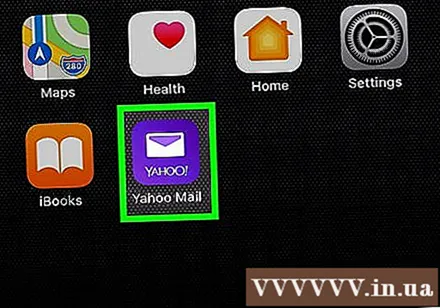
افتح بريد ياهو. انقر فوق رمز Yahoo Mail الذي يحتوي على مظروف أبيض على خلفية أرجوانية. سيتم فتح صندوق الوارد الخاص بك على Yahoo إذا قمت بتسجيل الدخول باستخدام حسابك.- إذا لم تقم بتسجيل الدخول إلى Yahoo ، فأدخل عنوان بريدك الإلكتروني وكلمة المرور عندما يُطلب منك ذلك.
- إذا قمت بتسجيل الدخول بالفعل إلى حسابات متعددة ، فستحتاج إلى اختيار حساب للمتابعة.

حدد رسائل البريد الإلكتروني العشوائية. اضغط لفترة طويلة على البريد الإلكتروني العشوائي حتى تظهر علامة الاختيار على يمين البريد الإلكتروني ، ثم انقر فوق رسائل البريد الإلكتروني الأخرى التي تريد وضع علامة عليها كبريد عشوائي.
انقر فوق العلامة ⋯ في الزاوية العلوية اليمنى من الشاشة. سوف تظهر القائمة المنسدلة.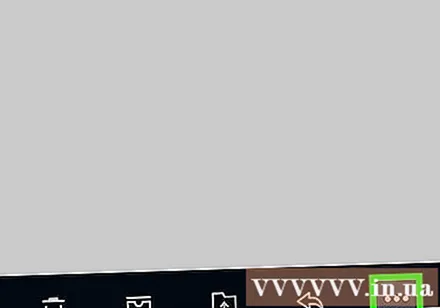
- تخطي هذه الخطوة على جهاز Android.
انقر علامة كدعاية (تم وضع علامة عليها كغير مرغوب فيها). يوجد الخيار أعلى القائمة المنسدلة. سيتم نقل رسائل البريد الإلكتروني المحددة إلى مجلد البريد العشوائي.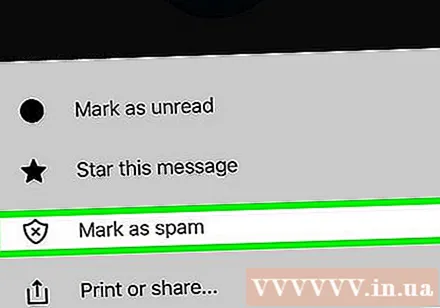
- في نظام Android ، ستحتاج إلى النقر فوق رمز الدرع الذي يحمل العلامة X في الجزء السفلي من الشاشة.
انقر فوق زر الصورة ☰ في الزاوية العلوية اليسرى من الشاشة. ستظهر قائمة.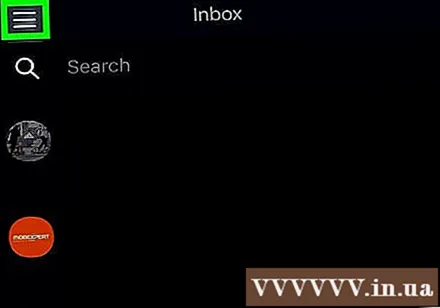
قم بالتمرير لأسفل وانقر فوق أيقونة سلة المهملات بجوار المجلد بريد مؤذي. يوجد هذا الخيار بالقرب من منتصف القائمة.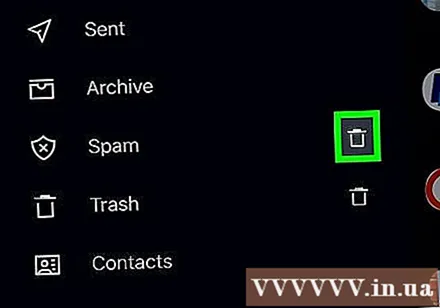
انقر حسنا عندما سئلت. سيتم حذف المحتوى الموجود في مجلد البريد العشوائي. الإعلانات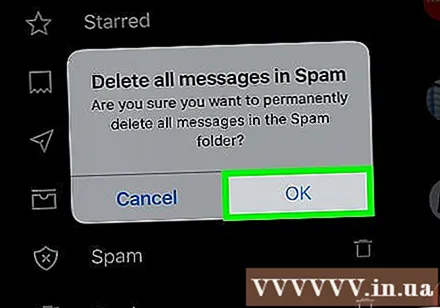
النصيحة
- أسهل طريقة لمنع البريد العشوائي من الوصول إلى صندوق الوارد الخاص بك هي تقييد إدخال عناوين البريد الإلكتروني الخاصة بك إلى المواقع التي لا تحتاج بالضرورة إلى استخدامها. ومع ذلك ، فقد كان عنوان Yahoo دائمًا موضوع مرسلي البريد العشوائي.
- يتم إرسال العديد من الرسائل الإخبارية الخاصة بالأعمال كبريد إلكتروني يومي أو أسبوعي. إنها ليست "بريدًا عشوائيًا" ، ولكنها أيضًا مزعجة. يمكنك إلغاء الاشتراك في النشرة الإخبارية بالبحث عن الرابط إلغاء الاشتراك (إلغاء الاشتراك) في الجزء السفلي (أو العلوي) من البريد الإلكتروني وانقر فوقه.
تحذير
- من حين لآخر ، تنتقل رسائل البريد الإلكتروني حسنة النية بطريق الخطأ إلى مجلد البريد العشوائي. من الجيد التحقق من مجلد البريد العشوائي بانتظام.
- بينما لا يمكنك منع الرسائل غير المرغوب فيها من الوصول إلى صندوق الوارد الخاص بك بنسبة 100٪ ، يمكنك تقليل كمية الرسائل غير المرغوب فيها التي تتلقاها عن طريق وضع علامة على الرسائل غير المرغوب فيها وحذفها بانتظام.



